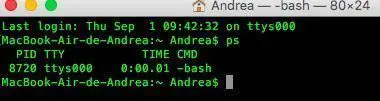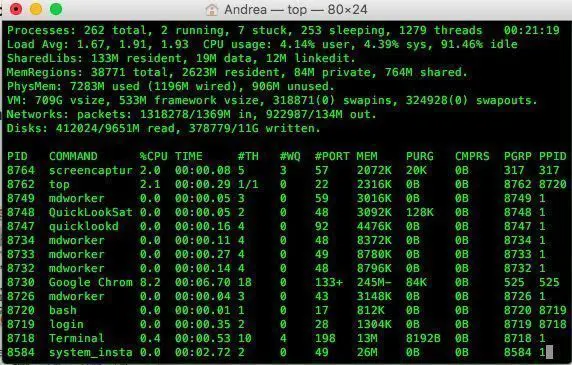Si tienes un Mac, es posible que alguna vez hayas utilizado la consola de comandos para algo (consola de comandos / terminal). En este artículo, tras peticiones en los comentarios de usuarios que tenían esta duda, vamos a contarte cómo ver procesos en macOS desde la terminal. Existen varias maneras y vamos a contarte algunas, al menos las que yo utilizo normalmente.
Existen infinidad de comandos que en la consola hacen maravillas. Sin ir más lejos, hace unos días te contábamos cómo hacer cantar a tu Mac desde la consola de comandos, un truco increíble que funciona perfectamente.
Cómo ver procesos en macOS desde la terminal
- Abre una consola de comandos y ejecuta el comando «ps».
- ps
Este comando muestra por pantalla los procesos que se están ejecutando en el sistema. Así de fácil, desde ese momento, verás todos los procesos que están corriendo en tu Mac y su PID, por si quisieras obtener más información o cerrarlo.
Si quieres ver los procesos en primer plano que están ocupando CPU, tendrás que usar el comando «top».
- Abre una consola de comandos y ejecuta el comando «top».
- top
Así podrás ver toda la información de los procesos como vemos en la siguiente imagen:
Sal con el comando Q
Si quieres salir de la terminal porque ya has consultado todos los procesos que querías ver en tiempo real ocupando tu CPU en primer plano, simplemente escribe una q para salir.
¿Ya sabes cómo ver procesos en macOS desde la terminal? Esperamos haberte sido útiles.